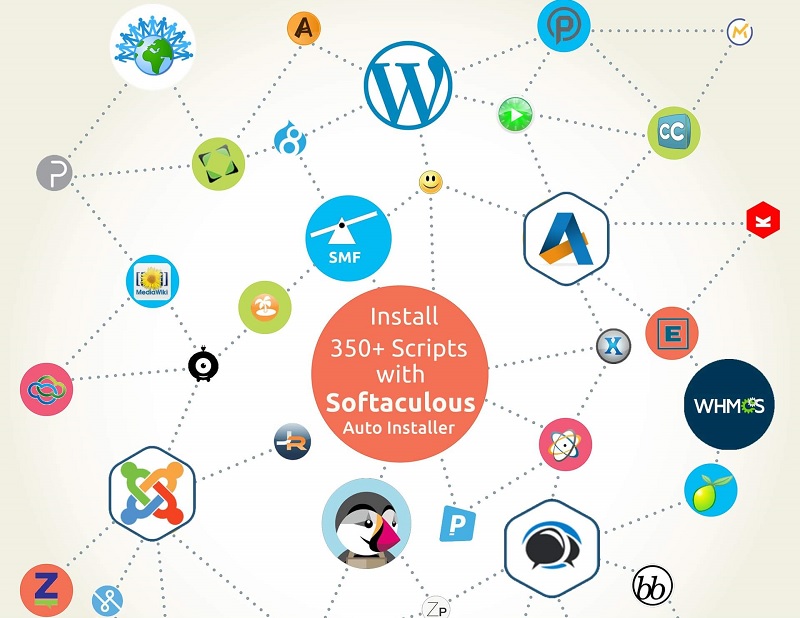
در این مقاله قصد داریم شما را با ابزار بسیار مفید Softaculous Apps Installer آشنا کنیم
نرم افزار Softaculous Apps Installer یک اسکریپت اتوماتیک است که برنامه های محبوب PHP، جاوا اسکریپت، پرلو غیره را تنها با چند کلیک نصب می کند. هنگام استفاده از Installer نرم افزار Softaplyous Apps، نیازی به نصب برنامه ها بوسیله اول آپلود فایل ها و پس از آن ایجاد پایگاه داده و در نهایت نصب آنها نیست. شما می توانید آنها را در تنها با چند کلیک نصب کنید.
برای نصب نرم افزارهای دلخواه از قسمت SOFRWARE بر روی Softaculous Apps Installer کلیک کنید.
با کلیک بر روی این گزینه لیست برنامه های قابل نصب و همچنین برنامه هایی که از قبل نصب شده اند برای شما نمایش داده میشود. بر روی برنامه ای که نیاز به نصب دارید کلیک کنید سپس گزینه Install را بزنید.
برای مثال ما قصد داریم تا WordPress را بر روی این هاست نصب کنیم.
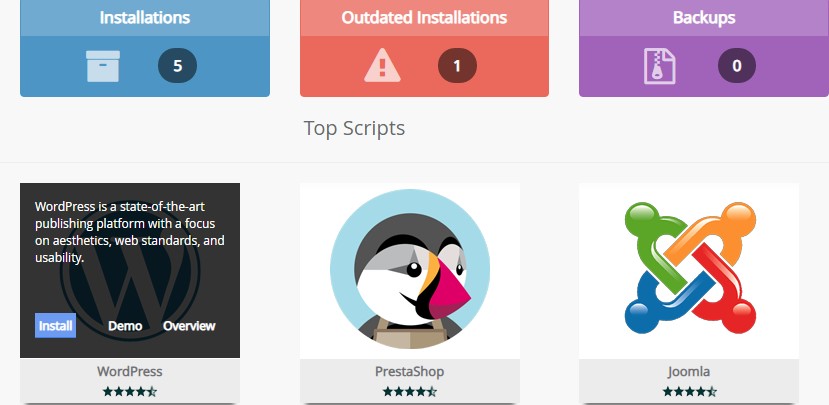
پس از انتخاب WordPress بر روی Install کلیک کنید تا عملیات نصب آغاز شود.
در این مرحله از شما می خواهد برخی از تنظیمات را انجام دهید.
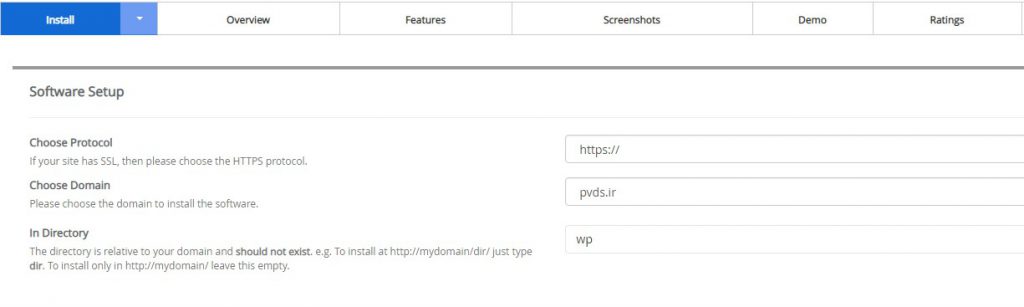
راه اندازی نرم افزار
Choose Protocol: در اینجا شما باید پروتکل SSL خود را انتخاب کنید.
Choose Domain: در اینجا شما باید دامین خود را انتخاب کنید.
In Directory: انتخاب پوشه ای که در آن شما می خواهید وردپرس را نصب کنید.
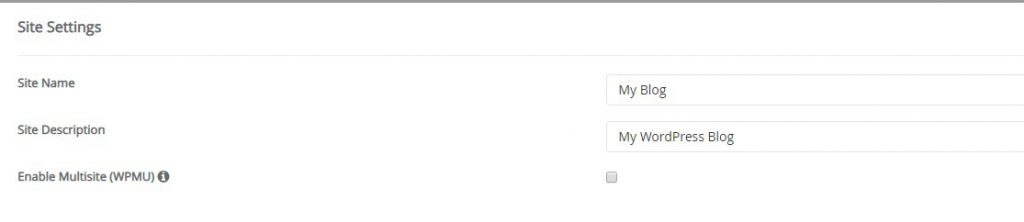
تنظیمات سایت
Site Name: نام سایت خود را در این قسمت بنویسید.
Site Description: در این قسمت توضیحاتی در مورد سایت خود بنویسید.
Enable Multisite: اجازه نصب ورد پرس بر روی شبکه را میدهد.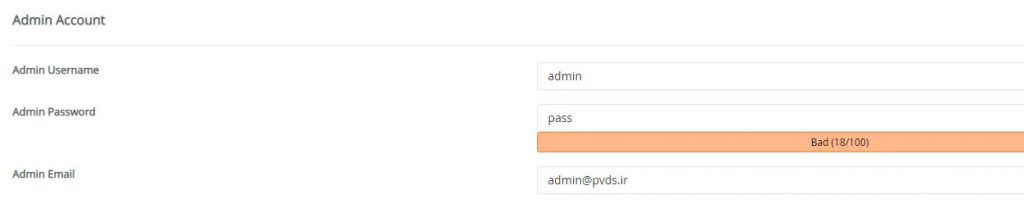
حساب کاربری
Admin Username: نام کاربری به عنوان ادمین در اینجا وارد کنید.
Admin Password: پسوردی برای ادیمن در اینجا وارد کنید.
Admin Email: آدرس ایمیل که میخواهید اطلاعیه مهم وردپرس خود را دریافت کنید را وارد کنید.

انتخاب زبان
در اینجا میتوانید زبان مورد نظر خود را انتخاب کنید به عنوان پیس فرض زبان انگلیسی انتخاب شده است ما آن را به فارسی تغییر میدهیم.
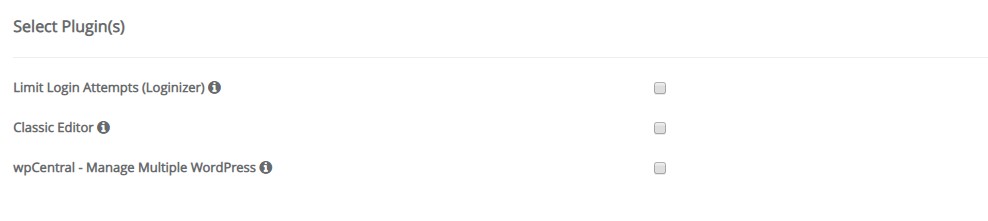
انتخاب پلاگین ها
در اینجا 3 پلاگین به صورت پیس فرض است که در صورت تمایل میتوانید آنها را نصب کنید.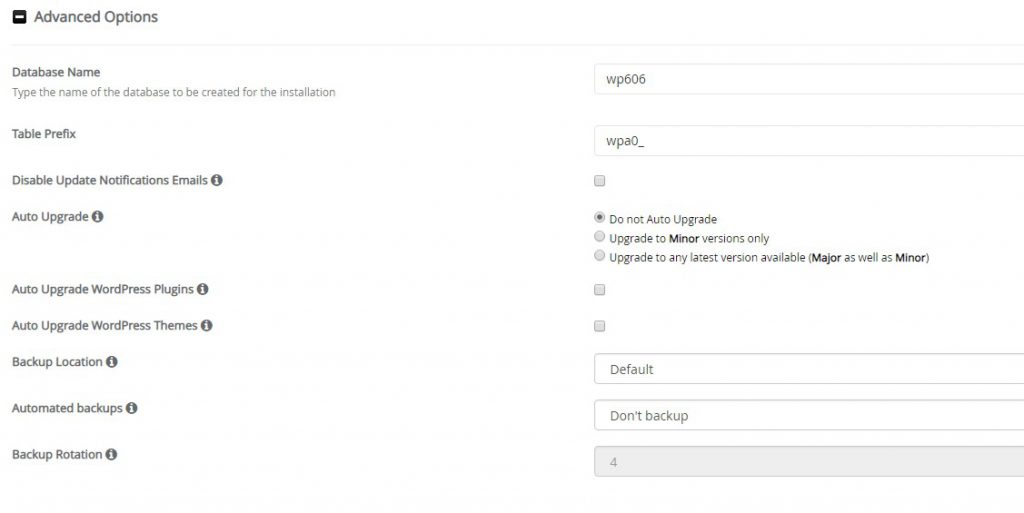
گزینه های پیشرفته
Database Name: شما می توانید یک نام پایگاه داده سفارشی برای پایگاه داده وردپرس خود را مشخص کنید یا میتوانید آن را به صورت پیش فرض نگه دارید.
Table Prefix: اگر شما قصد استفاده از یک پایگاه داده بیش از یک نصب را دارید، می توانید پیشوند جدول را در اینجا تعریف کنید. تمام جداول ایجاد شده این پیشوند را خواهند داشت.
Disable Update Notifications: با انتخاب این علامت تأیید، می توانید اطلاع رسانی بروزرسانی ایمیل خود را غیرفعال کنید.
Auto Upgrade: برای آپدیت خودکار پلاگین ها و همچنین Themeها میتوانید از این گزینه ها را از ان قسمت انتخاب کنید.
Backup Location: محل بک آپ گیری را میتوانید از این قسمت انتخاب کنید.
Automated backups: در این قسمت میتوانید اجازه دهید که به صورت اتوماتیک برای شما بک آپ گرفته شود.
Backup Rotation: در این گزینه تعداد بک آپهایی که در سیستم ذخیره میشود نشان داده میشود به هنگامی که این مقدار پر شود بک آپ جدید به جالی قدیمی ترن بک آپ جایگزین میشود.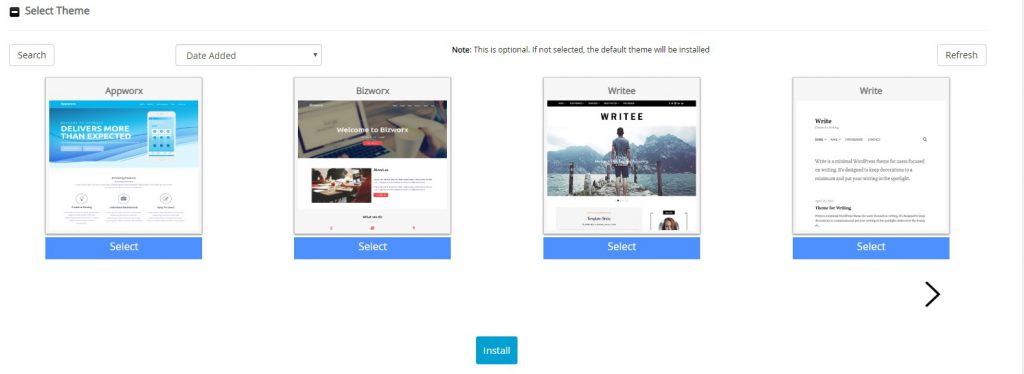
انتخاب Theme
در این مرحله theme مور ظر خود را انتخاب کنید.
در آخر بر روی Install کلیک کنید تا عملیات نصب آغاز شود.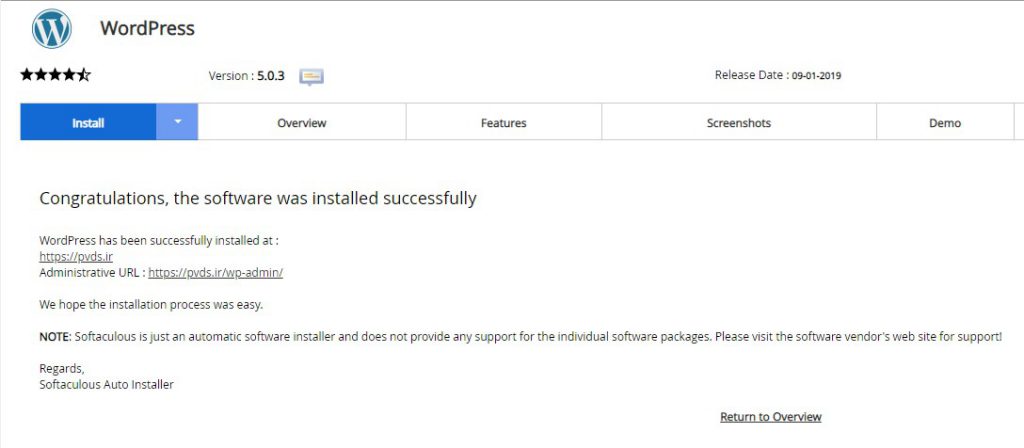
با نمایش تصویر بالا عملیات نصب برای شما با موفقیت به پایان رسیده است.
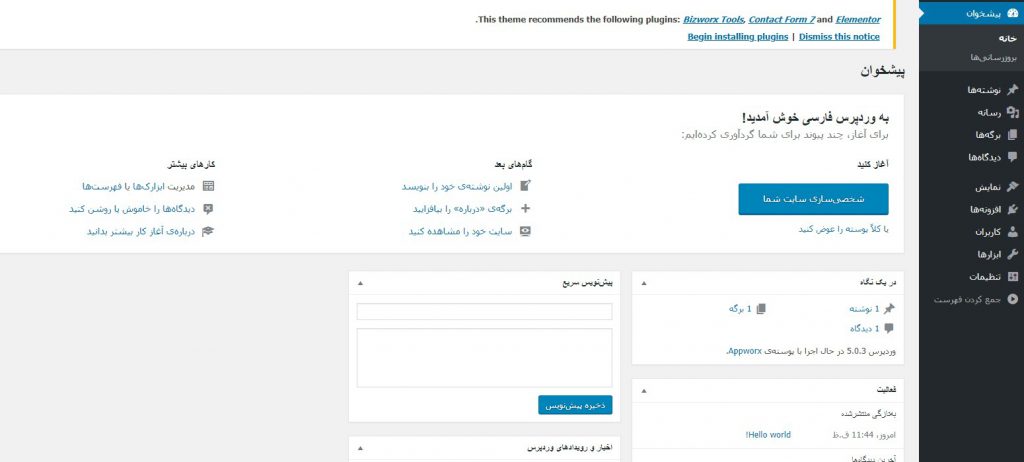
نمایی از محیط وردپرس را در بالا میتوانید مشاهده کنید.
برای خرید هاست از صفحه ی هاست ما دیدن کنید
مطالب مرتبط







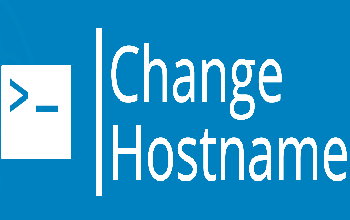



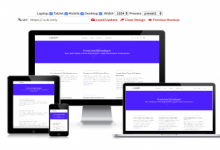
3 دیدگاه